Hoe seconden weergeven in de taakbalkklok op Windows 11
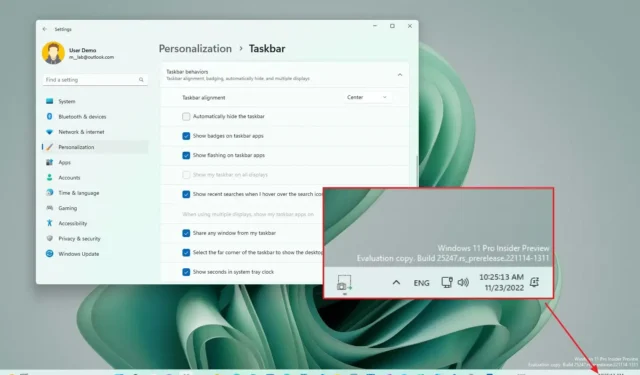
- (Optie 1) Om seconden in de klok voor Windows 11 weer te geven, opent u Instellingen > Personalisatie > Taakbalk > Taakbalkgedrag en vinkt u de optie ‘Seconden weergeven in systeemvakklok’ aan .
- (Optie 2) Om seconden in de klok van de taakbalk in te schakelen, opent u Instellingen > Datum en tijd , klikt u op ‘Tijd en datum weergeven in het systeemvak’ en vinkt u de optie ‘Seconden weergeven in de klok van het systeemvak’ aan .
- Er zijn wellicht wel hulpmiddelen van derden te vinden, maar u mag deze niet gebruiken.
Op Windows 11 kunt u seconden weergeven in de systeemvakklok die beschikbaar is via de taakbalk. Hoewel de mogelijkheid om seconden weer te geven altijd al op een of andere manier aanwezig was via het systeemvak en het meldingencentrum, introduceerde Microsoft op Windows 11 een opnieuw ontworpen versie van de taakbalk die veel van de klassieke functionaliteiten verwijderde, waaronder de optie om seconden weer te geven.
Het bedrijf heeft echter een aantal van de oorspronkelijke wijzigingen voor de taakbalk teruggedraaid en brengt nu seconden terug op de klok, naast andere klassieke functionaliteiten, door een optie te plaatsen op de instellingenpagina van de “Taakbalk” . Het is echter belangrijk om op te merken dat Windows 11 deze optie in toekomstige updates zal verplaatsen naar de pagina “Datum en tijd” .
In deze handleiding laat ik u zien hoe u seconden kunt weergeven in de klok in het systeemvak van de taakbalk in Windows 11.
Seconden weergeven voor klok in taakbalk op Windows 11
In Windows 11 kan de optie om seconden weer te geven zich op een andere plaats bevinden, afhankelijk van de versie van het besturingssysteem.
Vanaf de pagina Taakbalkinstellingen (oud)
Om seconden weer te geven op de taakbalkklok van Windows 11, volgt u deze stappen:
-
Open Instellingen in Windows 11.
-
Klik op Personalisatie .
-
Klik op de pagina Taakbalk .
-
Klik op de instelling ‘Taakbalkgedrag’ .
-
Selecteer de optie “Seconden weergeven in systeemvakklok” om de functie in te schakelen.
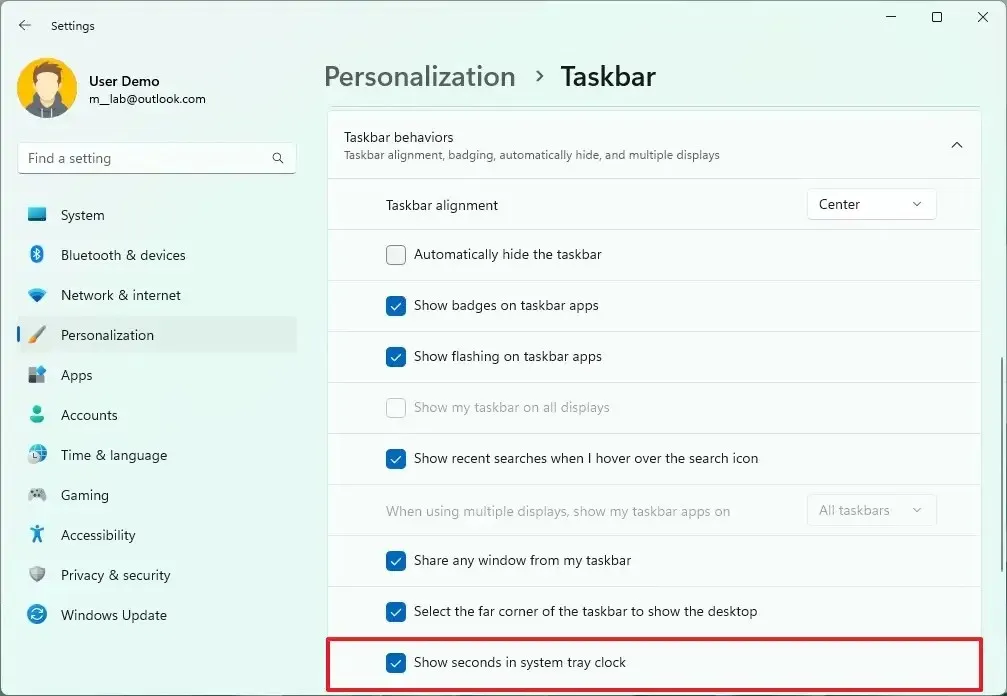
-
(Optioneel) Schakel de optie ‘Seconden weergeven in systeemvakklok’ uit om de functie uit te schakelen.
Zodra u de stappen hebt voltooid, worden in Windows 11 naast de minuten en uren ook de seconden in de systeemvakklok weergegeven.
Als de optie niet beschikbaar is, gebruikt u niet het nieuwste besturingssysteem of beschikt het apparaat over de nieuwste versie (Windows 11 build 22635.3930 of hoger), maar wel over de update die de optie naar de nieuwe locatie verplaatst.
Vanaf de pagina Datum- en tijdinstellingen (nieuw)
Om seconden in de taakbalk in te schakelen, volgt u deze stappen:
-
Open instellingen .
-
Klik op Tijd en taal .
-
Klik op de pagina Datum en tijd .
-
Klik op de instelling ‘Tijd en datum weergeven in het systeemvak’ .
-
Selecteer de optie “Seconden weergeven in systeemvakklok (verbruikt meer stroom)” om de functie in te schakelen.
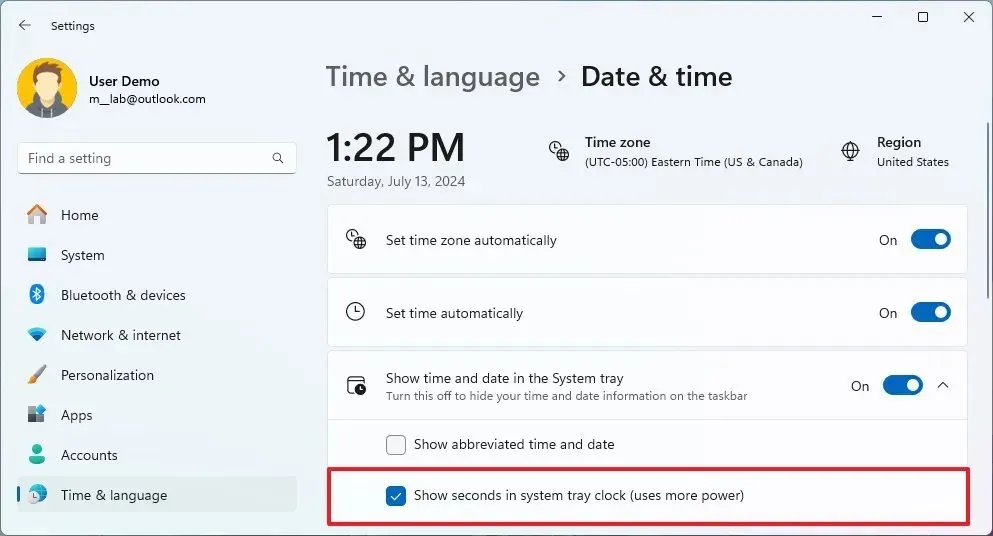
-
(Optioneel) Schakel de optie ‘Seconden weergeven in systeemvakklok (verbruikt meer stroom)’ uit om de functie uit te schakelen.
Nadat u de stappen hebt voltooid, worden de seconden van de klok in Windows 11 weergegeven op de taakbalk.
Update 15 juli 2024: Deze handleiding is bijgewerkt om de nauwkeurigheid te waarborgen en wijzigingen in het proces weer te geven.



Geef een reactie